
विधि 1: mee6
इस आलेख के हिस्से के रूप में, हम तीन सबसे लोकप्रिय बॉट का विश्लेषण करने के लिए तीन सबसे लोकप्रिय बॉट का विश्लेषण करेंगे और डिस्कॉर्ड में सर्वर को विभिन्न सामग्री जोड़ने के लिए करेंगे। उनमें से प्रत्येक अपनी स्तर प्रणाली प्रदान करता है, इसमें व्यक्तिगत सेटिंग्स और काम की विशेषताएं हैं, इसलिए सभी कार्यों को समझने में आसानी के लिए चरणों में विभाजित किया जाएगा। हम अपने आप को सभी विकल्पों से परिचित करने और एमईई 6 के साथ शुरू करने की सलाह देते हैं।चरण 1: सर्वर पर mee6 जोड़ना
एमईई 6 डिस्कॉर्ड में सबसे लोकप्रिय बॉट में से एक है, जो विभिन्न उद्देश्यों के लिए पूरी तरह से उपयोग किया जाता है। मुख्य कार्य प्रशासक, प्रतिभागियों के प्रबंधन, भूमिकाओं का स्वचालित असाइनमेंट और अधिसूचनाएं भेजना है। एमईई 6 में प्लग-इन शामिल हैं, जिनमें से एक स्तर प्रणाली के लिए जिम्मेदार है, इसलिए अब इस पर ध्यान केंद्रित करें। हालांकि, शुरुआत के लिए, आपको अपने सर्वर पर mee6 जोड़ना होगा, जो इस तरह किया जाता है:
आधिकारिक साइट से सर्वर पर mee6 जोड़ें
- आधिकारिक एमईई 6 वेबसाइट पर जाने के लिए उपरोक्त लिंक का उपयोग करें, जहां "डिस्कॉर्ड में जोड़ें" पर क्लिक करें।
- जब एक नई प्राधिकरण विंडो प्रकट होती है, तो बॉट के लिए अनुमतियां देखें और इसके कनेक्शन की पुष्टि करें।
- ब्राउज़र पर वापस लौटें और बीओटी पृष्ठ पर सर्वर की सूची से, जहां आप स्तर प्रणाली को कॉन्फ़िगर करना चाहते हैं उसका चयन करें।
- एक नई विंडो में, सुनिश्चित करें कि सर्वर को ड्रॉप-डाउन सूची में ठीक से चुना गया है, फिर "जारी रखें" पर क्लिक करें।
- प्रदान किए गए बल्लेबाज से चेकबॉक्स को हटाए बिना, तुरंत प्राधिकरण की पुष्टि करें। ये सभी अनुमतियां अपने सही काम के लिए आवश्यक हैं, और उनकी अनुपस्थिति गलतियों का कारण बन सकती है।
- कैप्चा की कार्रवाई की पुष्टि करें।
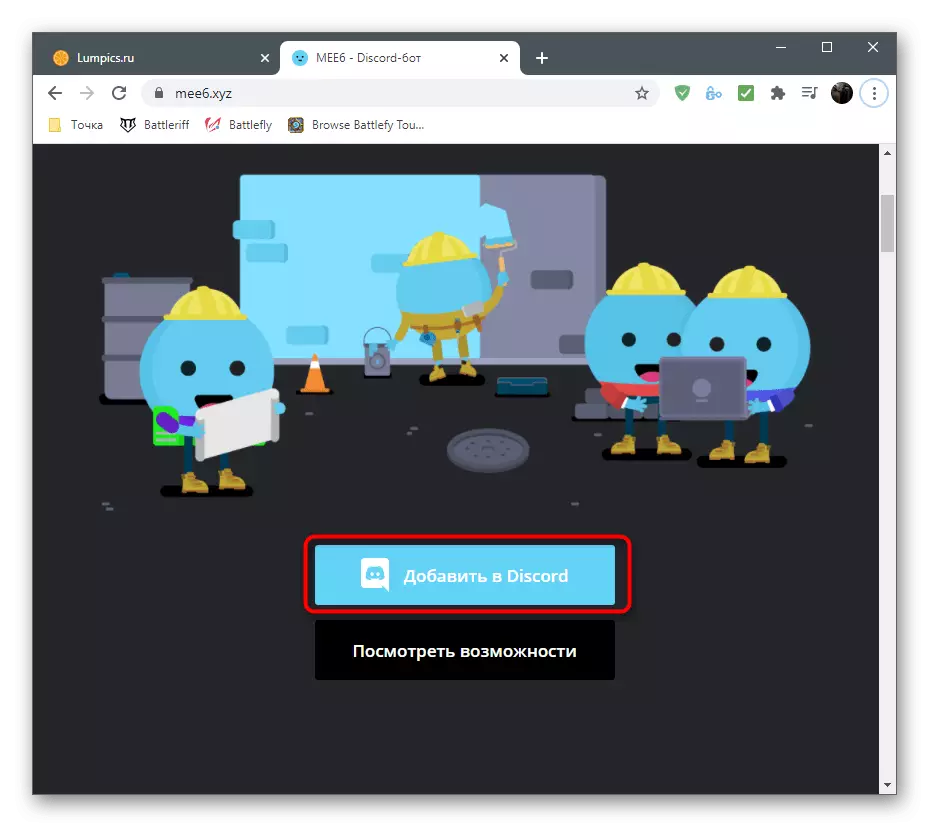
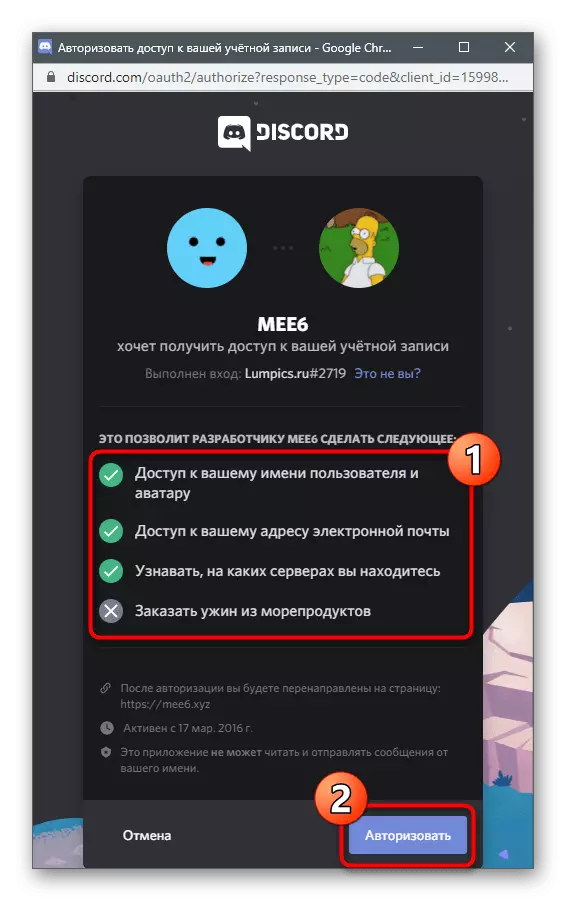
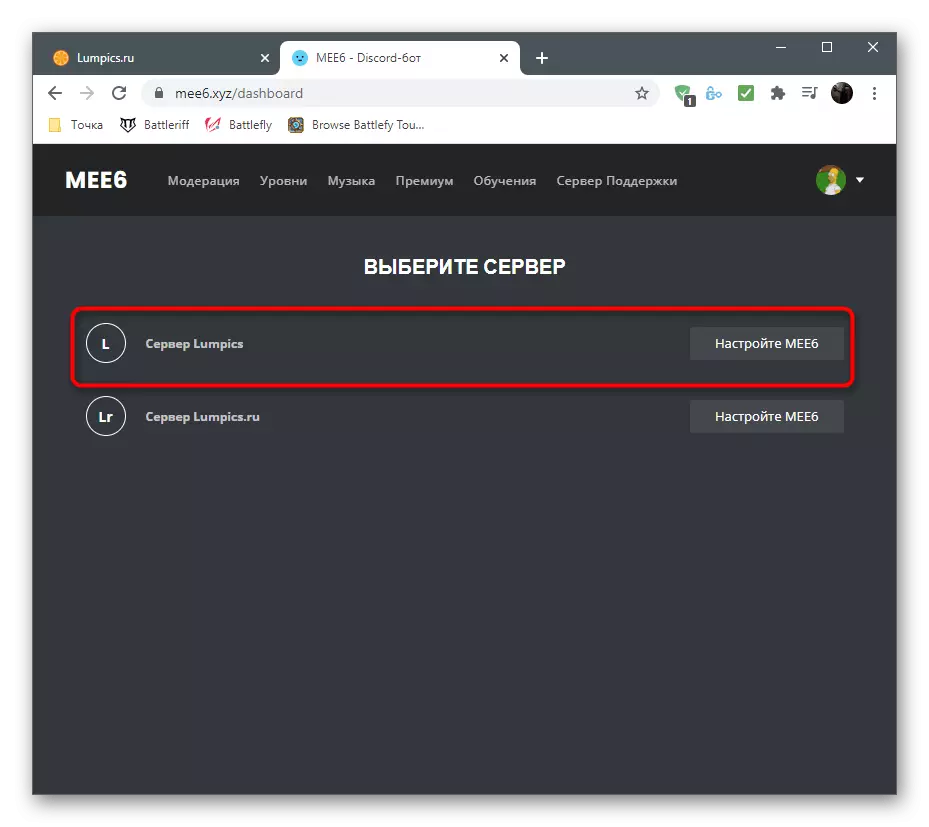

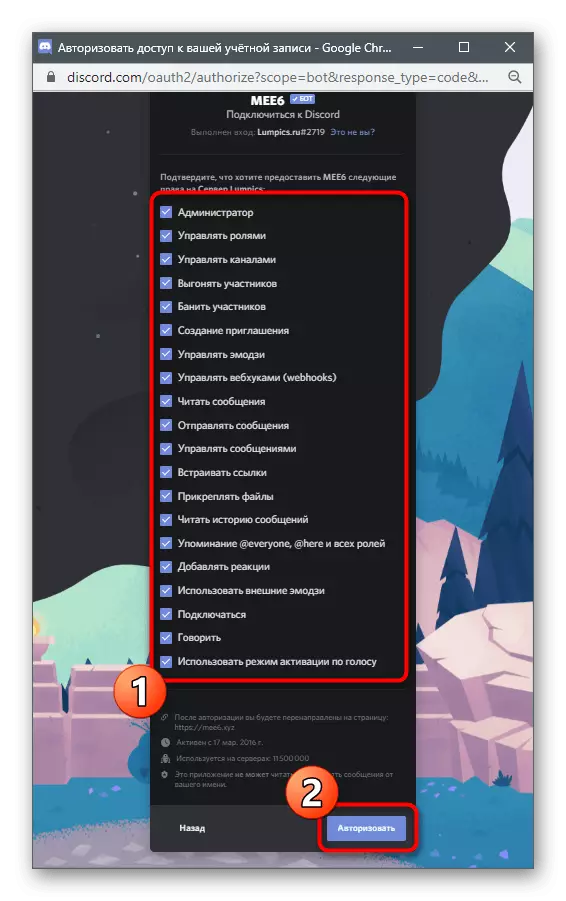
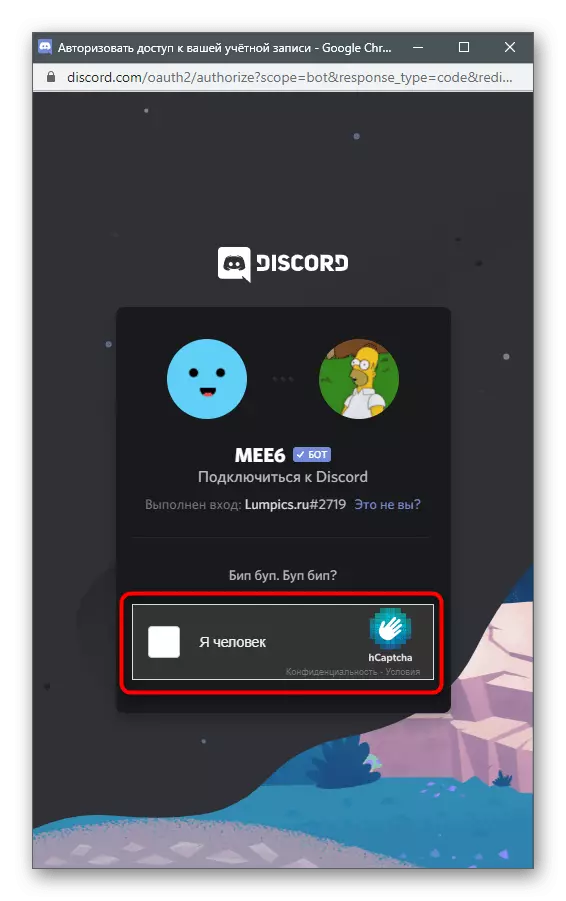
यह प्राधिकरण सफलतापूर्वक आयोजित किया गया था, लेकिन जब भी बॉट की जांच करने के लिए एक विवाद को खोलने के लिए भाग नहीं पाता है, क्योंकि सबसे पहले आपको साइट पर प्लग-इन सिस्टम सिस्टम को कॉन्फ़िगर करने की आवश्यकता होगी।
चरण 2: स्तर प्लगइन सेट करना
एमईई 6 डेवलपर्स न केवल स्तरों को बढ़ाने के लिए एक चश्मा संचय प्रणाली लागू करते हैं, बल्कि आपको अपनी भूमिका, स्थितियों और अन्य पैरामीटर जोड़कर इसे संपादित करने की अनुमति भी देते हैं। उचित प्लगइन चुनते समय यह सब आधिकारिक वेबसाइट पर प्रोफ़ाइल में किया जाता है। गौर करें कि कुछ सेटिंग्स केवल बीओटी के प्रीमियम संस्करण में उपलब्ध हैं, इसलिए यदि हम एक प्रमुख परियोजना के बारे में बात कर रहे हैं, तो उसके अधिग्रहण के बारे में सोचने के लायक है।
- प्राधिकरण के बाद, बॉट को फिर से एमईई 6 पेज को खोलने की आवश्यकता नहीं होगी - इसे स्वचालित रूप से संक्रमण। "प्लगइन्स" टैब का चयन करें।
- सभी उपलब्ध प्लगइन्स में, "स्तर" ढूंढें और इस टाइल पर क्लिक करें।
- "अधिसूचना अधिसूचना अधिसूचना सूची" का विस्तार करें और उस चैनल का चयन करें जिसमें उपयोगकर्ताओं को अधिसूचनाएं प्राप्त करनी होंगी जो उनके स्तर को उठाया गया है।
- उपयोगकर्ता और वर्तमान स्तर के प्रदर्शन नाम के वाक्यविन्यास को सहेजकर संदेश संपादित करें। आप रूसी में पाठ लिखते हुए सिरिलिक का उपयोग कर सकते हैं।
- नीचे "उन्नत भूमिका सेटिंग्स" अनुभाग है, जिसके साथ आप एक निश्चित स्तर की उपलब्धि के बाद निर्दिष्ट सर्वर पर एक निश्चित संख्या या रैंक बना सकते हैं। भूमिकाओं को एक से अधिक के साथ संक्षेप में रखा जा सकता है या पिछले एक को हटाने के साथ प्रतिस्थापित किया जा सकता है। यह सब मैन्युअल रूप से चयनित पैरामीटर पर निर्भर करता है।
- इसके बाद, "भूमिका पुरस्कार" की सूची से, पहले से मौजूद सर्वर पर मौजूद भूमिका का चयन करें जिसे स्तर बढ़ाने के लिए असाइन किया जाएगा, और उन्हें कॉन्फ़िगर करने के आधार पर उन्हें किस स्तर से संबंधित है।
- कमांड दर्ज करते समय! किसी भी उपयोगकर्ता को लीडर, स्तर और वर्तमान अनुभव की संख्या में वर्तमान स्थिति को प्रदर्शित करने के साथ अपना कार्ड प्राप्त कर सकते हैं। कार्ड व्यवस्थापक द्वारा संपादित किया गया है: इसके रंग, फोंट को बदलें, या छवि को पृष्ठभूमि में सेट करें।
- यह एक अलग विंडो में एक स्पष्ट मेनू के साथ किया जाता है जहां उपलब्ध रंगों और कस्टम पृष्ठभूमि की सूची स्थित है।
- "गुणक ओओ" एक अद्वितीय अनुकूलन योग्य पैरामीटर है जो उनकी रसीद में अनुभव बिंदुओं के गुणा को प्रभावित करता है। यदि आप अधिक जटिल बढ़ाने की प्रक्रिया बनाना चाहते हैं, और इसे तेज करने की प्रक्रिया करना चाहते हैं तो स्लाइडर को थोड़ा छोड़ दें।
- यदि कुछ भूमिकाओं या चैनल प्रतिभागियों के मीडिया को संचार के लिए अनुभव प्राप्त नहीं होना चाहिए, तो उन्हें संबंधित ब्लॉक में चिह्नित करना सुनिश्चित करें। तो एल्गोरिदम गतिविधि नहीं पढ़ेगा और अनुभव जोड़ देगा।
- यदि आप सर्वर प्रतिभागियों का उपयोग नहीं करना चाहते हैं तो कुछ बंद करके उपलब्ध आदेशों की सूची पढ़ें।
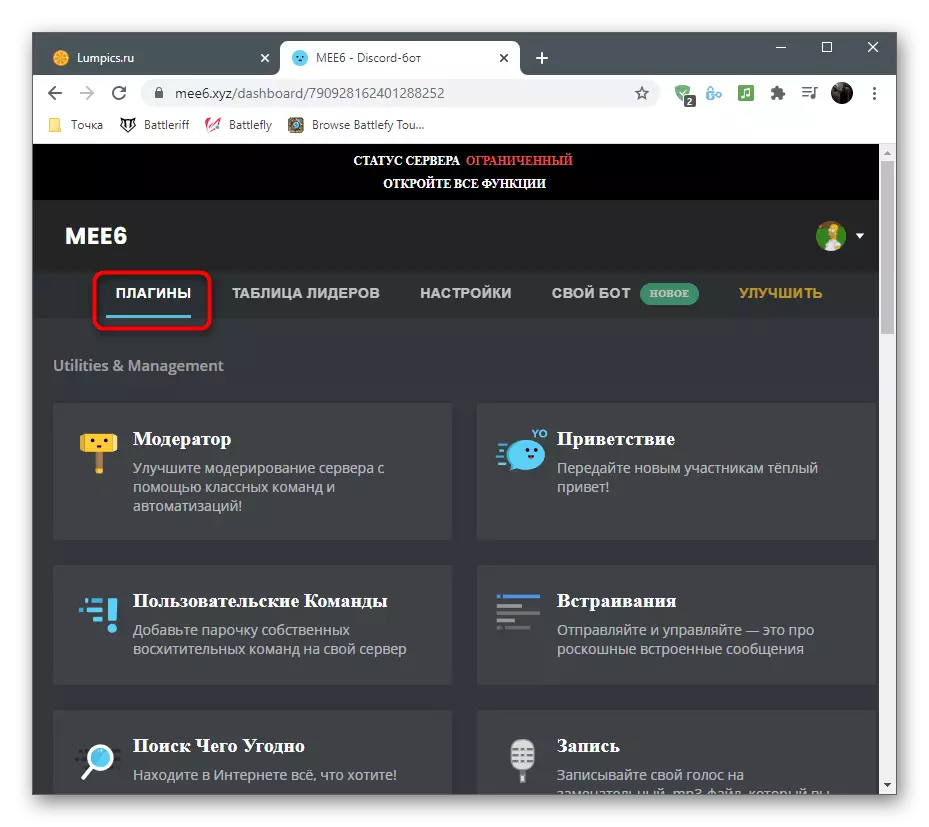
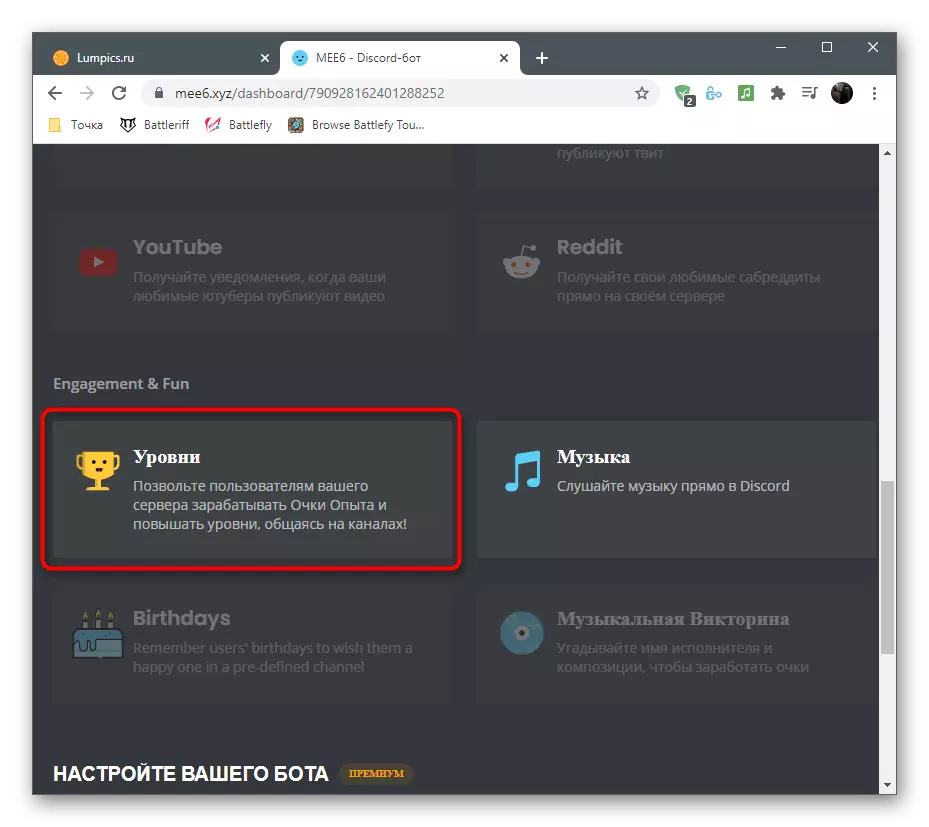


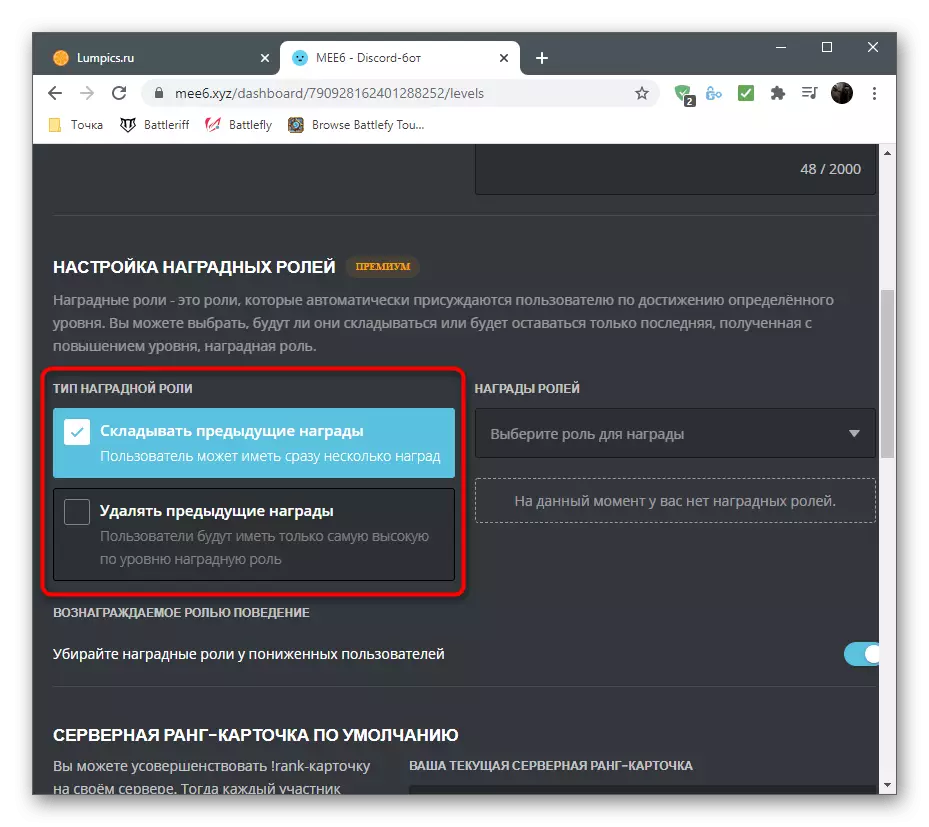
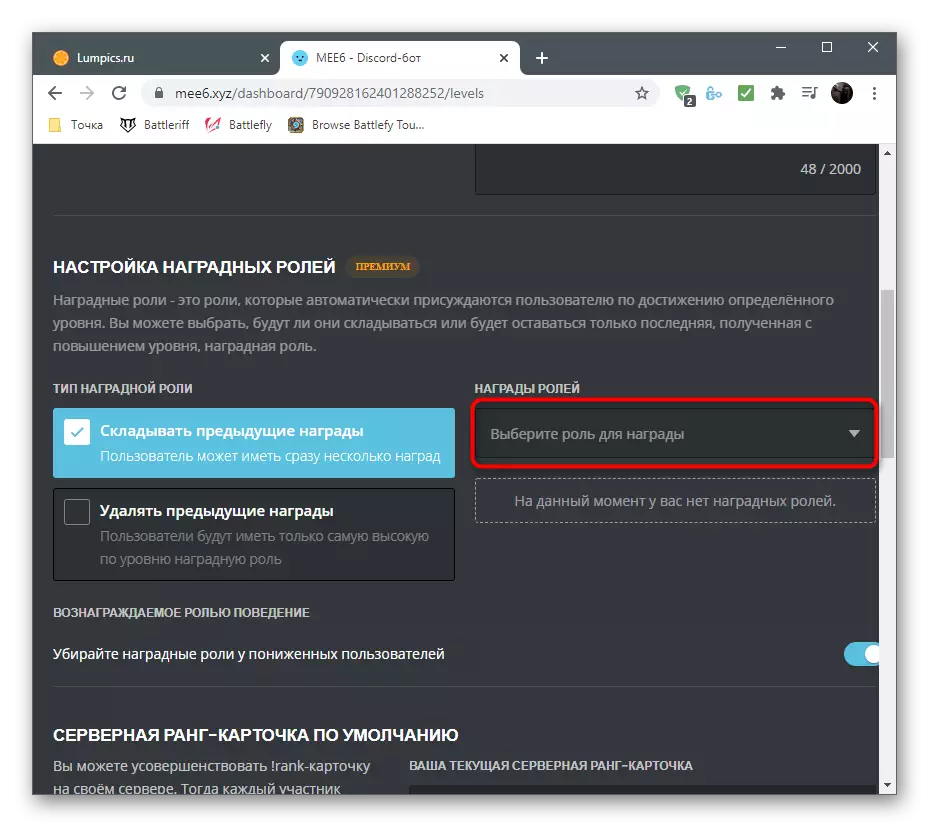
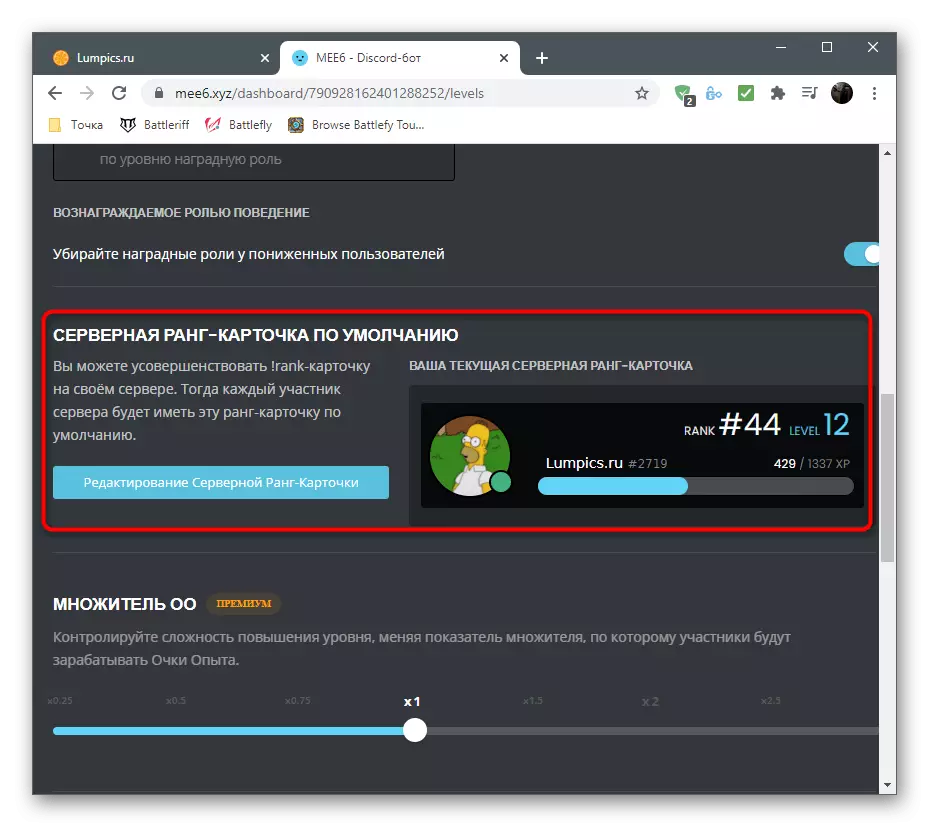
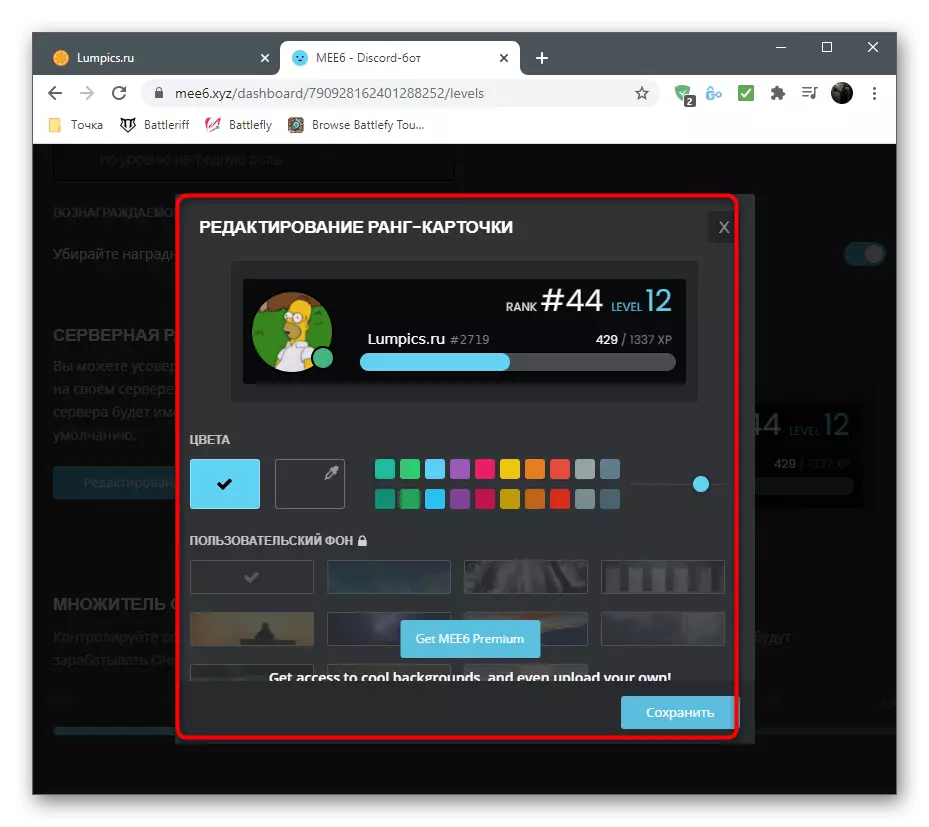


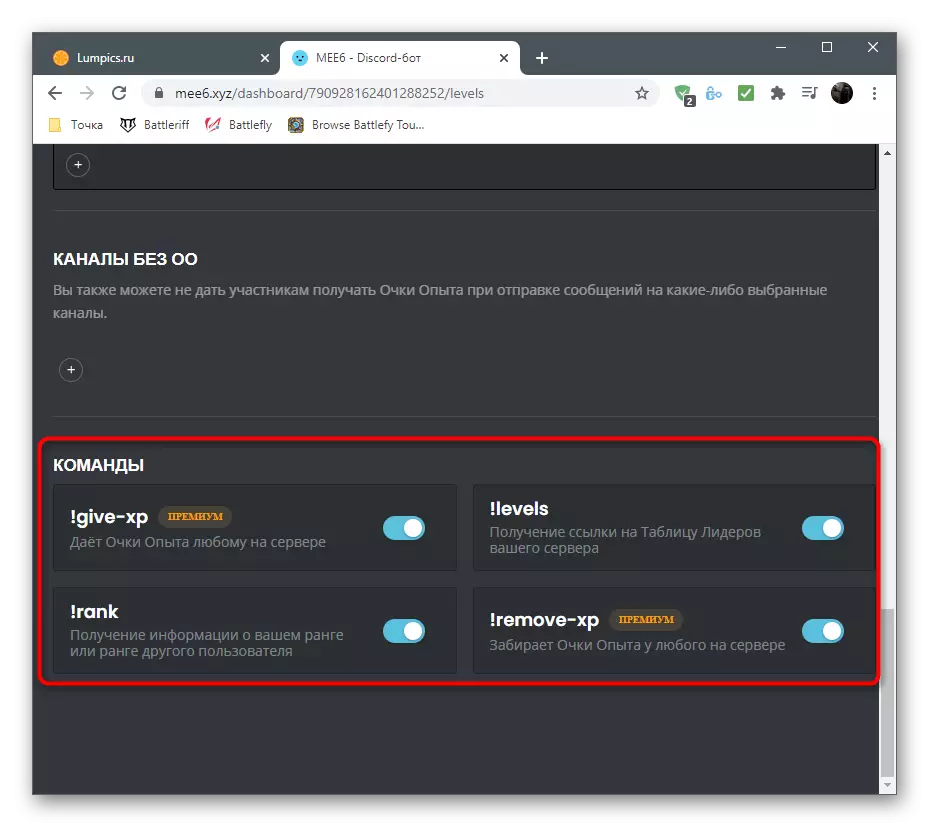
चरण 3: कलह में बोटा की जाँच
जैसे ही आपने पिछले सभी चरणों को पूरा किया और अपने लिए एमईई 6 कॉन्फ़िगर किया, आप सुरक्षित रूप से कलह को चला सकते हैं और बीओटी के काम की जांच कर सकते हैं, यह सुनिश्चित कर सकते हैं कि वह स्तर पर विचार करता है, शेष कार्यों के साथ भूमिका और कॉपी को सही ढंग से असाइन करता है।
- सबसे पहले, अपने सर्वर से कनेक्ट करें और सुनिश्चित करें कि बीओटी प्रतिभागियों की सूची में "ऑनलाइन" की सूची में प्रदर्शित होता है। यदि ऐसा नहीं है, तो जांचें कि सर्वर को प्राधिकरण के लिए सही ढंग से चुना गया है या नहीं, और इसे फिर से उत्पादित करें।
- वर्तमान स्तर की जांच करने के लिए, किसी भी टेक्स्ट चैनल सर्वर पर लिखें! रैंक।
- एंटर कुंजी दबाकर कमांड को सक्रिय करें और स्क्रीन पर कार्ड दिखाई दें। सर्वर पर संवाद करना जारी रखें, इसके बाद कि स्तर कैसे उठाया जाता है।
- निजी संदेशों में कार्ड के निजीकरण के बारे में जानकारी के साथ बीओटी को भेजा जाएगा। यह अधिसूचना सभी उपयोगकर्ताओं को प्राप्त करती है और इस विशेषता की उपस्थिति को बदलने के लिए लिंक का पालन करने में सक्षम होगी।
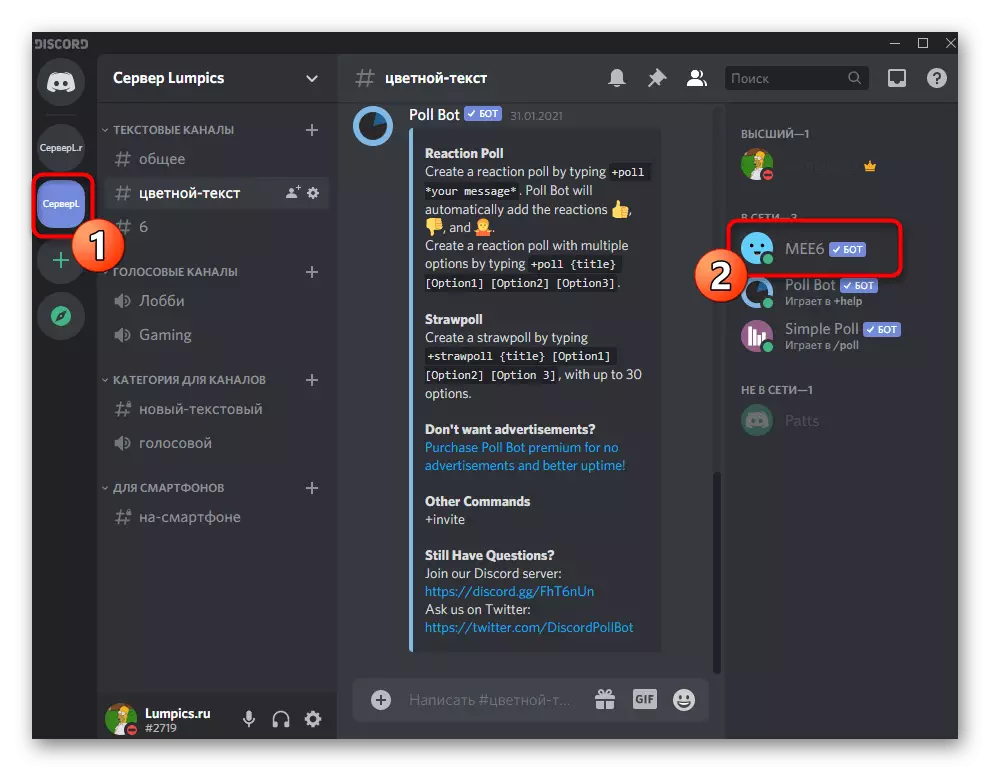


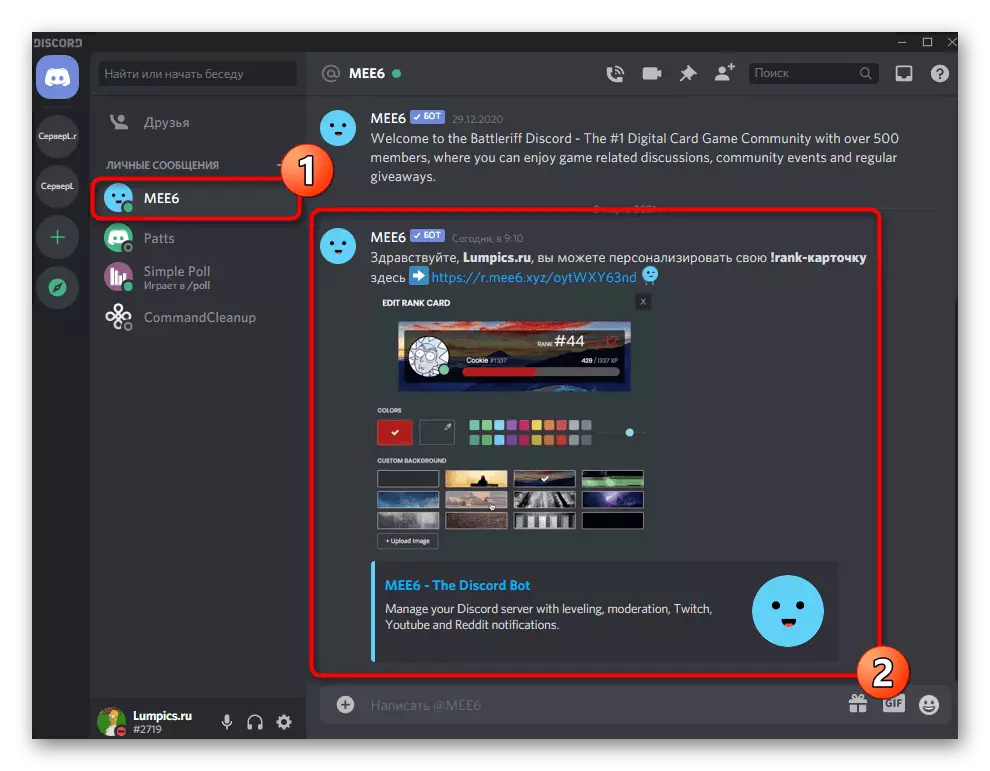
विधि 2: डंक मेमर
डंक मेमर नामक बॉट को एक मनोरंजन उपकरण के रूप में जाना जाता है जो सर्वर ग्रिंडा तत्वों, नए इमोटिकॉन्स और उन उपयोगकर्ताओं के लिए विभिन्न मज़ेदार टुकड़ों के रूप में जाना जाता है जो व्यावहारिक उपयोग नहीं करते हैं, लेकिन सर्वर पर खर्च किए गए समय को पतला करते हैं। बॉट के कार्यों में से एक स्तर एल्गोरिदम का संगठन है, जो चैट के लिए चश्मा प्राप्त करने के सिद्धांत पर भी काम करता है। हालांकि, साथ ही, डंक मेमर भी मुद्रा जोड़ता है, और इसे शेष उपयोगकर्ताओं, व्यापार और अन्य जरूरतों पर खर्च के साथ आदान-प्रदान किया जा सकता है। यदि आप उचित सेटिंग्स सेट करते हैं, तो प्रतिभागी स्तर प्राप्त करने पर मुद्रा खर्च करने में सक्षम होंगे। चलो बदले में बॉट की स्थापना और सेटिंग से निपटें।चरण 1: प्राधिकरण डंक मेमर
डंक मेमर की एक आधिकारिक वेबसाइट है, लेकिन यह विशेष रूप से बॉट के प्राधिकरण के लिए आवश्यक है, क्योंकि अन्य सभी सेटिंग्स और महत्वपूर्ण जानकारी देखने के बाद मुख्य रूप से सर्वर पर हो। सफल प्राधिकरण के लिए, आपको निम्नलिखित चरणों को करने की आवश्यकता होगी।
आधिकारिक साइट से सर्वर पर डंक मेमर जोड़ें
- साइट के मुख्य पृष्ठ पर जाने के बाद, "अब आमंत्रित करें" बटन पर क्लिक करें।
- ड्रॉप-डाउन सूची से एक नई विंडो में, उस सर्वर का चयन करें जिस पर बॉट लॉग इन किया गया है और "जारी रखें" पर क्लिक करें।
- सभी टिक्स विपरीत अनुमतियों को स्थापित किया जाना चाहिए, जिसके बाद यह प्राधिकरण की पुष्टि करने के लिए बनी हुई है।
- इस चरण को पूरा करने के लिए तांबा लागू करें।
- आधिकारिक वेबसाइट पर लौटें और "कमांड" खंड खोलें।
- बॉट की संभावनाओं और सुविधाओं की सामान्य समझ के लिए डेवलपर्स से उपलब्ध आदेशों और विवरण की सूची पढ़ें।
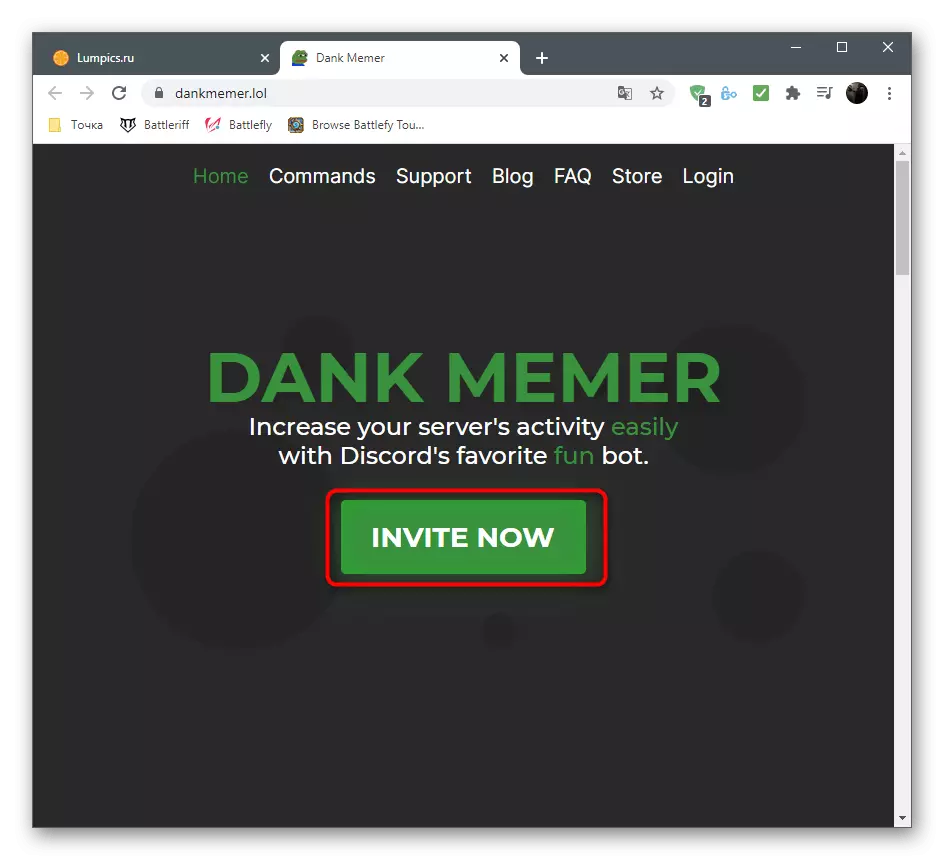
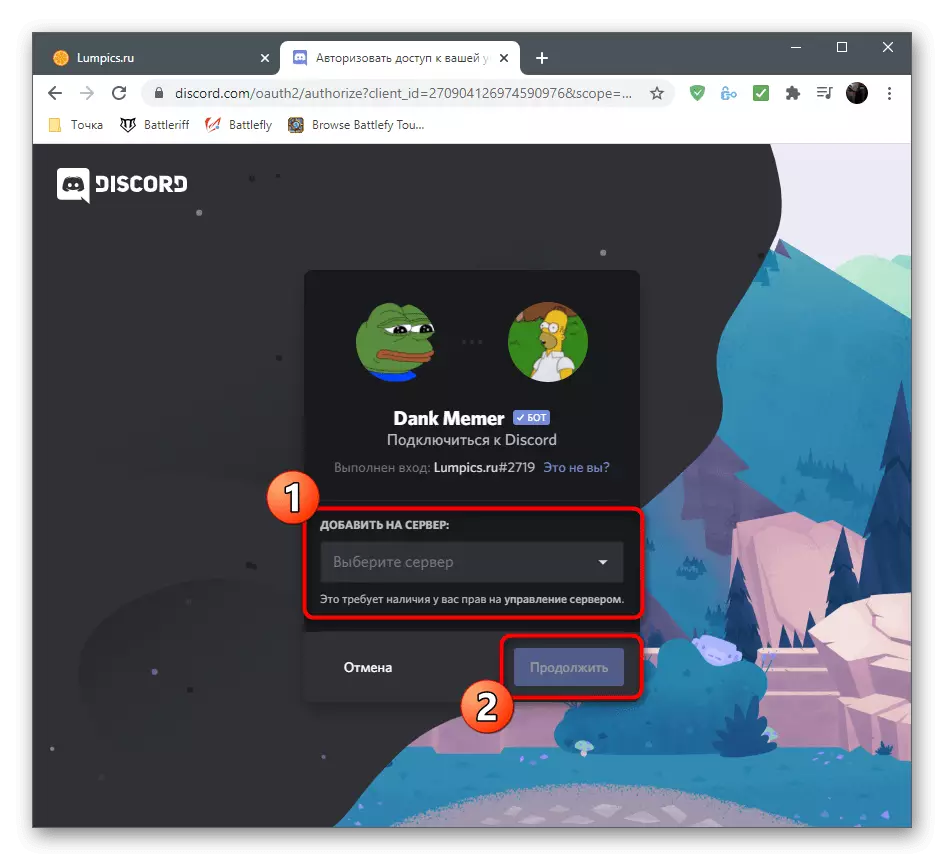
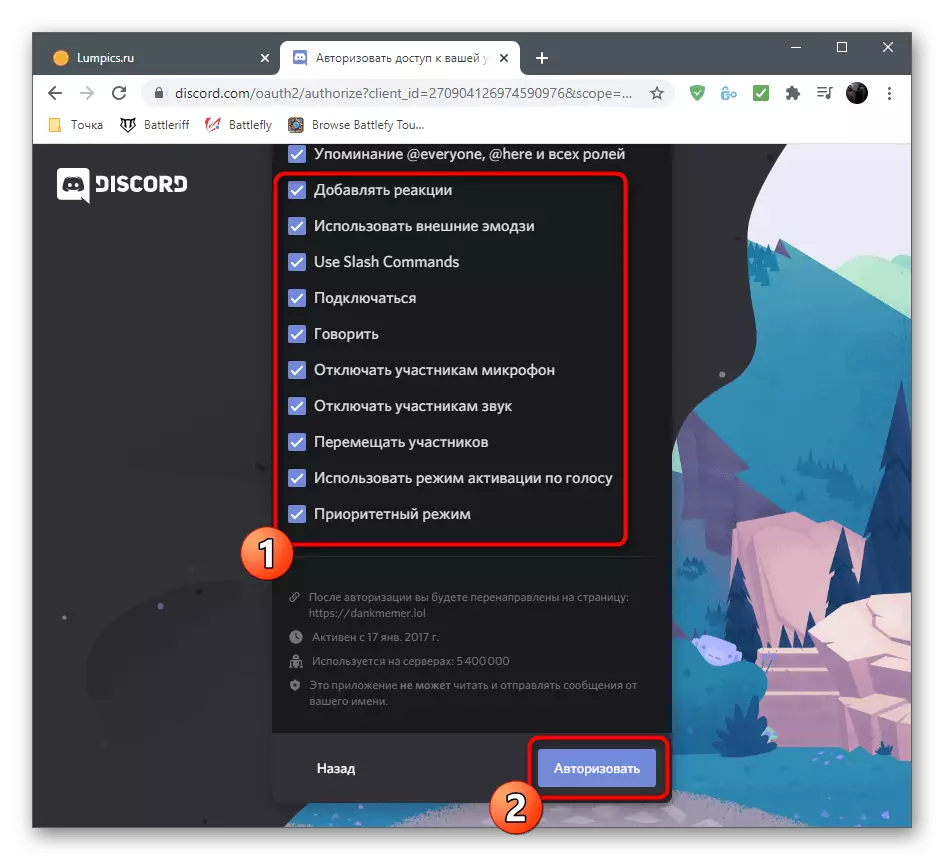
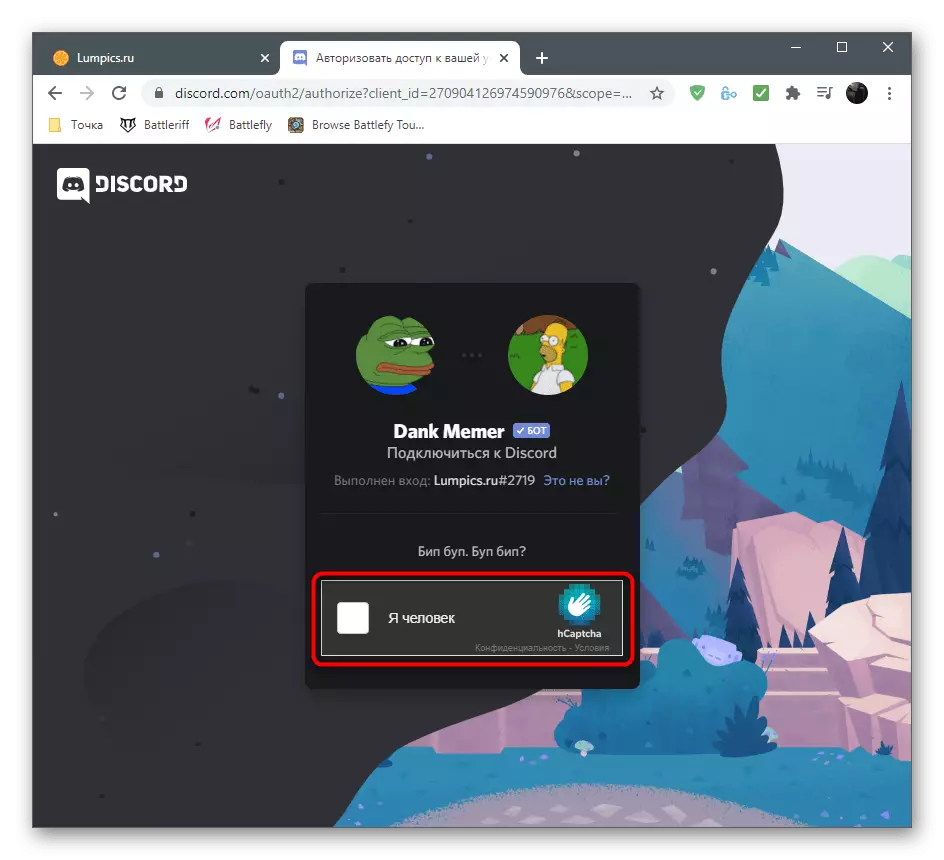
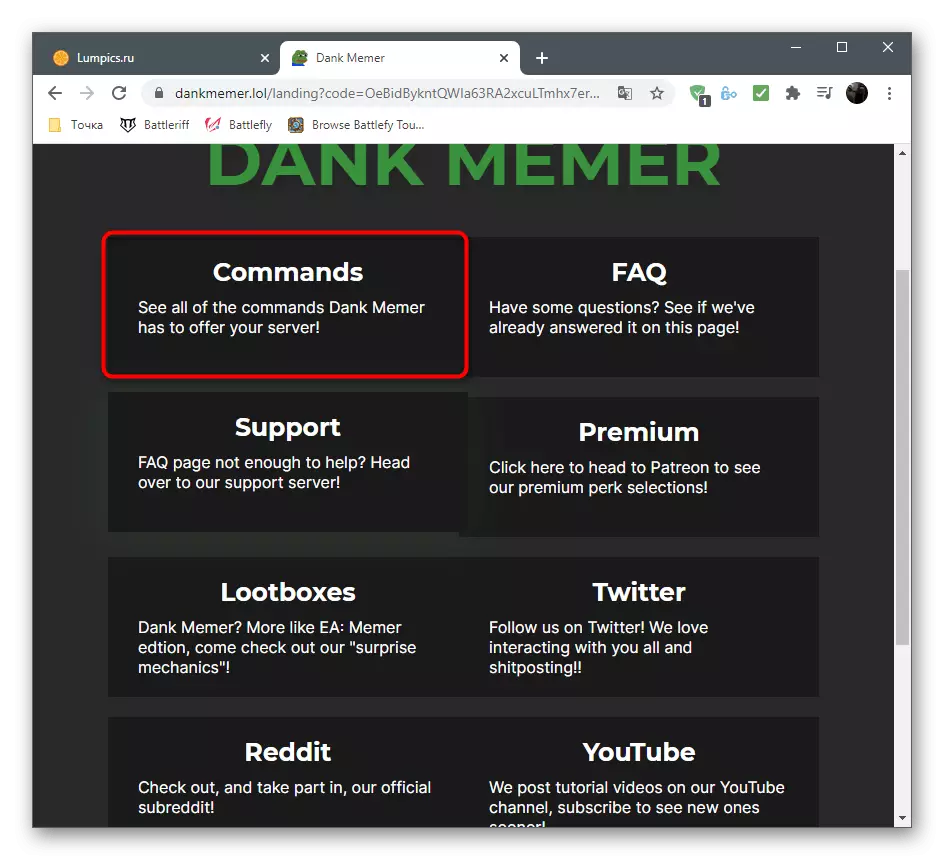
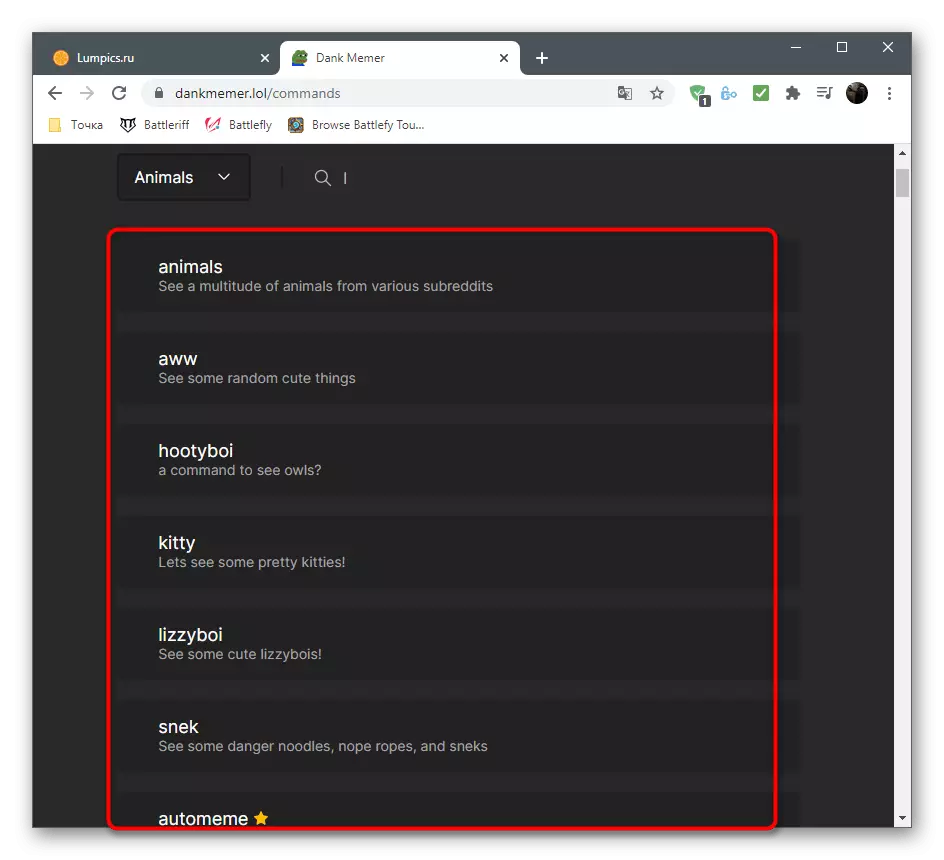
चरण 2: बॉट की जाँच करें
सफल प्राधिकरण के बाद, डंक मेमर को आपके सर्वर पर जाने और कई कमांड करने की आवश्यकता होगी, न केवल यह सुनिश्चित कर लें कि बॉट काम कर रहा है, बल्कि बाद की बातचीत के लिए उपयोगी जानकारी भी प्राप्त करेगा।
- मुख्य सर्वर चैनल खोलने के बाद, आपको डंक मेमर से एक संदेश देखना चाहिए, जहां बॉट के साथ काम करने के सामान्य सिद्धांतों को बताया जाता है। प्रतिभागियों की सूची के दाईं ओर इस उपकरण के अवतार दिखाई देंगे, जो इसके सफल जोड़े का तात्पर्य है।
- बीओटी के विभिन्न दिशाओं में सहायता आदेशों की सूची प्राप्त करने के लिए Pls सहायता आदेश दर्ज करें।
- उदाहरण के लिए, आप बीओटी अर्थव्यवस्था से जुड़े सभी टीमों की सूची प्राप्त करने के लिए Pls सहायता मुद्रा दर्ज कर सकते हैं।
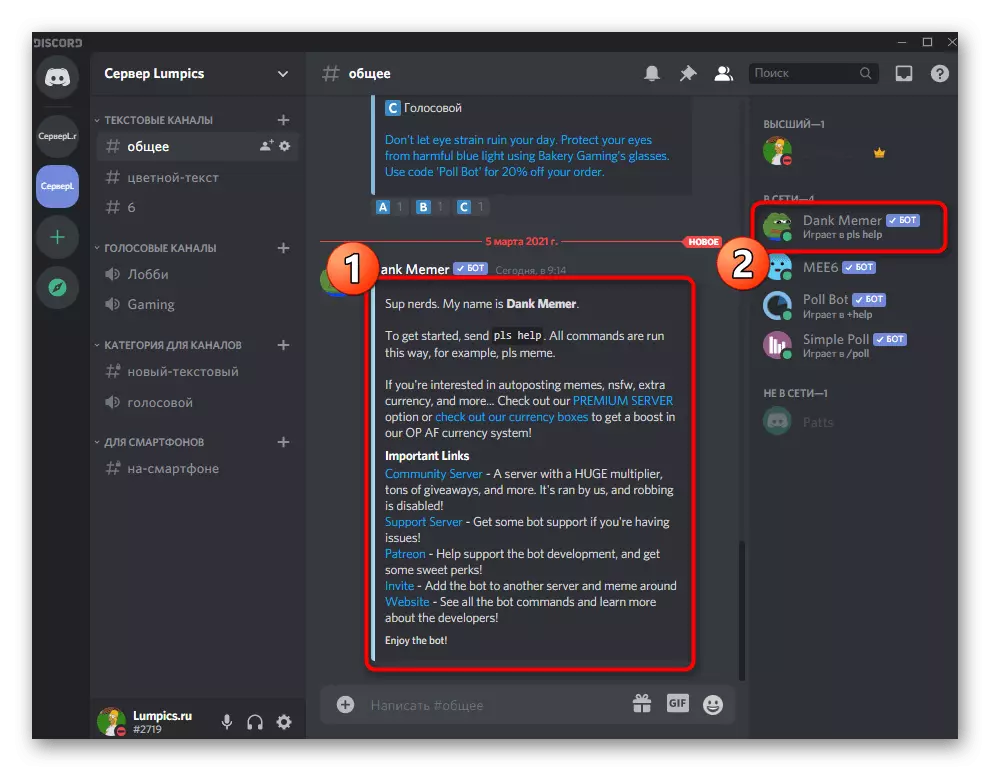
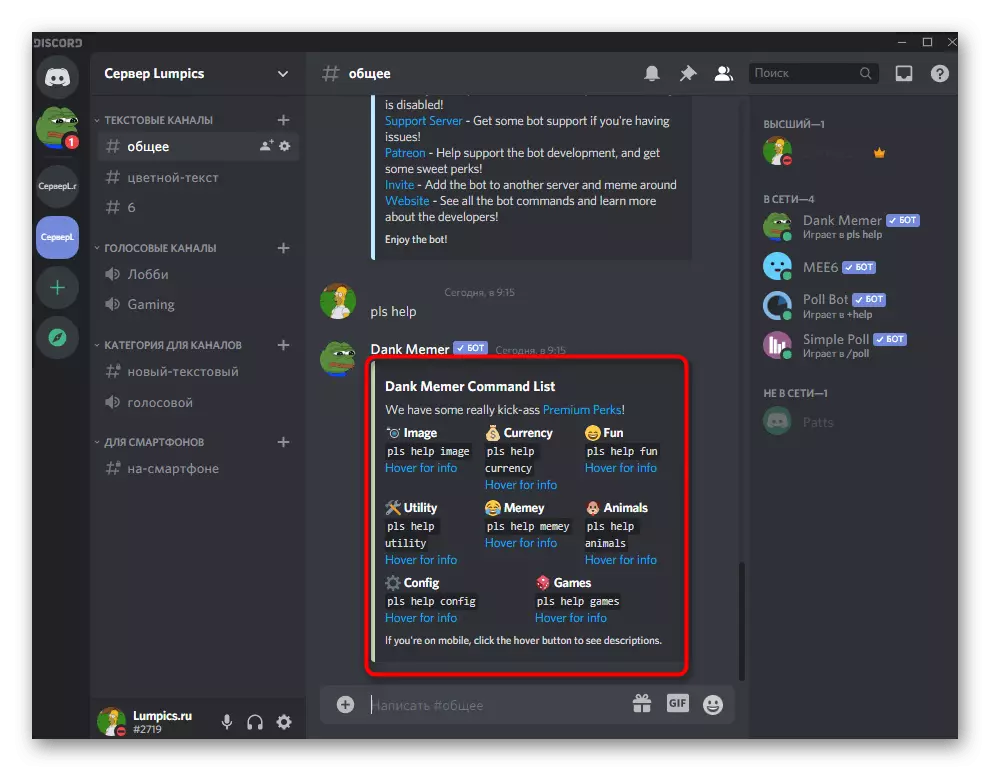
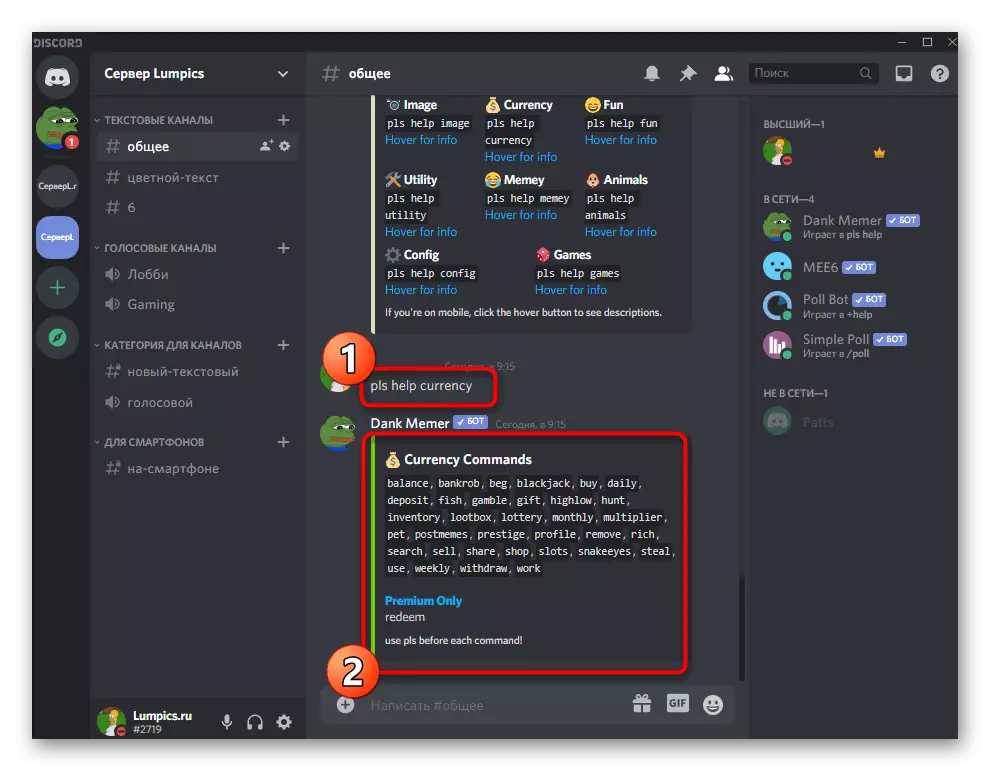
चरण 3: अपना स्तर प्रदर्शित करें
स्तर प्रणाली भी तुरंत काम करना शुरू कर देती है, लेकिन दुर्भाग्यवश, ऐसी सेटिंग्स नहीं हैं जो पिछले बॉट में उपलब्ध थीं। आपके पास केवल अपने स्तर और वर्तमान अनुभव की संख्या की जांच करने का अवसर है। ऐसा करने के लिए, टेक्स्ट चैनल पर Pls प्रोफ़ाइल कमांड दर्ज करें और एंटर दबाएं।
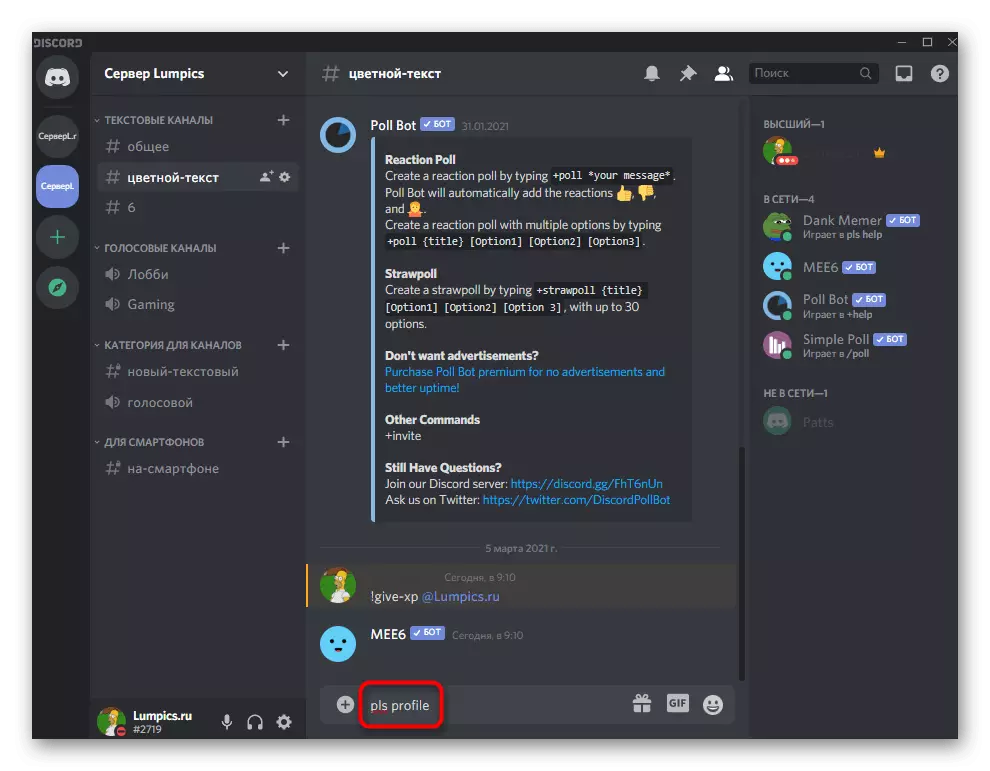
बीओटी का नया संदेश न केवल वर्तमान स्तर को प्रदर्शित करता है, बल्कि बैंक में अर्जित धन की संख्या, सूची, अनुभव और सिक्के भी प्रदर्शित करता है। इन वस्तुओं में से प्रत्येक के बारे में और जानें कि एक ही सिक्कों का उपयोग कैसे करें, आप डंक मेमर वेबसाइट पर पढ़ सकते हैं, जहां डेवलपर्स बॉट के सभी पहलुओं का वर्णन करते हैं।
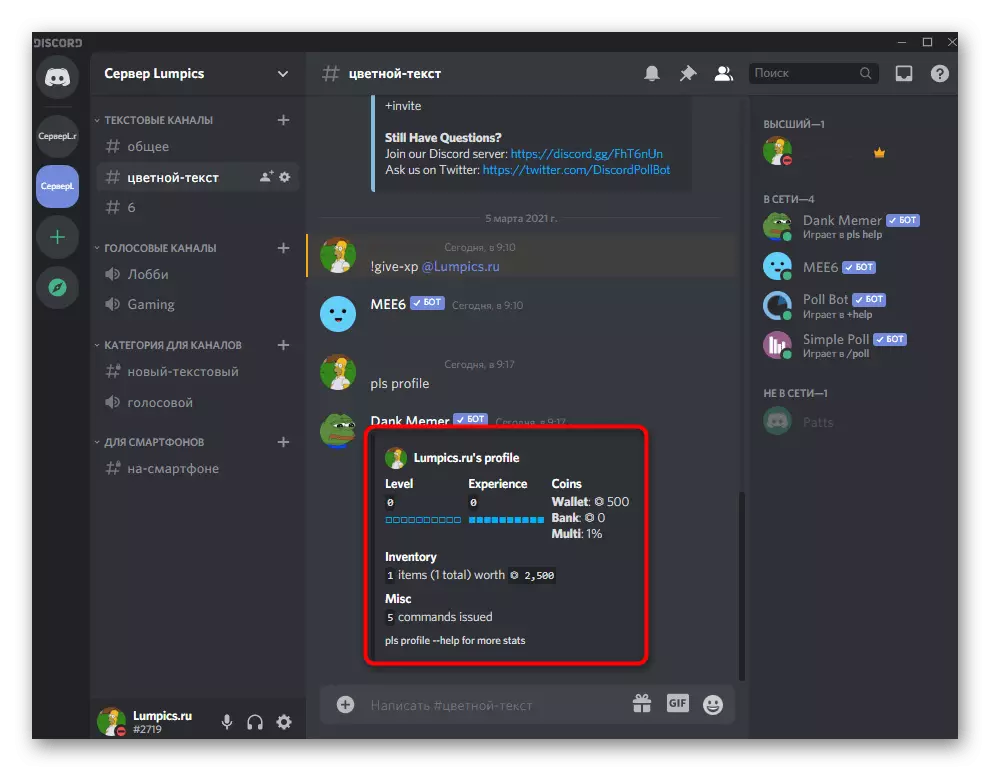
विधि 3: प्रोबोट
प्रोबोट स्तर बढ़ाने के लिए समर्थन के साथ एक सर्वर को प्रशासित करने के लिए एक और बहुआयामी बॉट है। यह एमईई 6 के साथ समानता से काम करता है, लेकिन इसकी अपनी और विशेषताएं हैं, धन्यवाद कि उपयोगकर्ताओं का कौन सा हिस्सा उसे बताए गए उपकरण में प्रीमियम प्राप्त करने के लिए उन्हें पसंद नहीं करता है।चरण 1: सर्वर को प्रोबोट जोड़ना
प्रोबोट प्राधिकरण पहले से ही चर्चा किए गए बॉट जोड़ने से व्यावहारिक रूप से अलग नहीं है, लेकिन फिर भी इस प्रक्रिया पर संक्षेप में इस प्रक्रिया पर विचार करेगा ताकि आपको कठिनाई न हो। आधिकारिक साइट की उपस्थिति अतिरिक्त बढ़ाएगी और सुनिश्चित करें कि आपको बिल्कुल बॉट मिल जाएगी जो आप चाहते हैं।
आधिकारिक साइट से सर्वर पर प्रोबोट जोड़ें
- बॉट पेज पर, "डिस्कॉर्ड में जोड़ें" बटन का पता लगाएं।
- अगले चरण में जोड़ने और आगे बढ़ने के लिए एक सर्वर का चयन करें।
- प्रवेश कैप्चा के प्राधिकरण की पुष्टि करें।
- साइट पर लौटें और सुनिश्चित करें कि सर्वर अब बाईं ओर प्रदर्शित हो (सर्वर वाला पैनल डिस्कॉर्ड में उसी तरह लागू किया गया है), और सभी आवश्यक सेटिंग्स के साथ मेनू प्रस्तुत करता है।
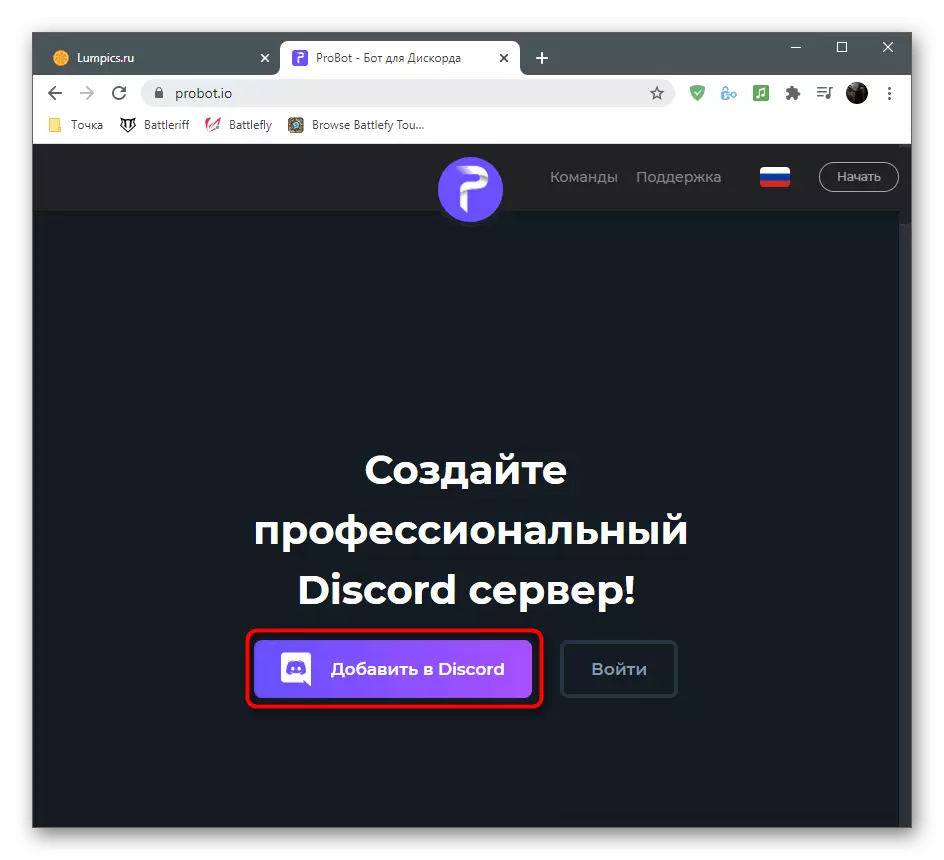
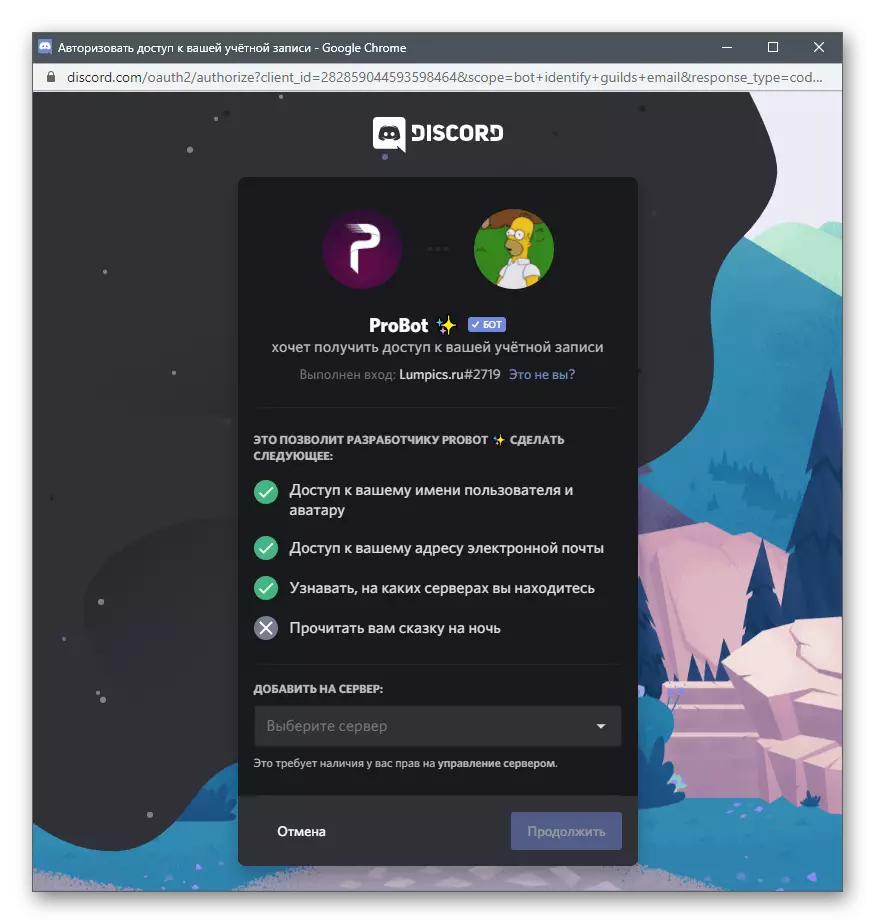


चरण 2: स्तर प्रणाली की स्थापना
सर्वर को प्रोबोट जोड़ने के बाद, आप बॉट वेबसाइट पर किए गए पैरामीटर को संपादित करने के लिए आगे बढ़ सकते हैं। यह केवल कमांड दर्ज करने से कहीं अधिक सुविधाजनक है, क्योंकि उपयोगकर्ता की संभावनाओं की एक विस्तृत श्रृंखला है।
- प्रोबोट वेबसाइट पर, सर्वर प्रबंधन मेनू को कॉल करें और इसके माध्यम से "स्तर प्रणाली" पर जाएं।
- पहले ब्लॉक में, मुख्य सेटिंग की जाती है: भूमिकाओं और चैनलों की पसंद जो स्तर प्राप्त नहीं करती हैं, अधिसूचनाओं के प्रदर्शन के साथ एक चैनल और स्क्रीन पर प्रदर्शित संदेश।
- यदि आप भूमिका उपयोगकर्ताओं को एक स्तर बढ़ाने के लिए एक पुरस्कार के रूप में असाइन करना चाहते हैं, तो "एक समीक्षा जोड़ें" बटन पर क्लिक करें।
- दिखाई देने वाली स्ट्रिंग को भरें और एक विशिष्ट स्तर के लिए भूमिका का चयन करना न भूलें। यदि भूमिका को बढ़ाने के बाद एक दूसरे को प्रतिस्थापित करना चाहिए, तो "हटाएं स्तर" पैरामीटर को सक्रिय करना सुनिश्चित करें।
- अंत में, प्रतिभागियों के शीर्ष बिंदुओं और उपयोगकर्ता के व्यक्तिगत आंकड़ों के प्रदर्शन से प्रतिभागियों के शीर्ष प्रदर्शित करने के लिए दो उपलब्ध आदेशों के साथ खुद को परिचित करें। तय करें कि क्या आप इन आदेशों को सभी सर्वर सदस्यों का उपयोग करना चाहते हैं।
- बाहर जाने से पहले, परिवर्तनों को सहेजना न भूलें, अन्यथा वे सभी रीसेट हो जाएंगे।
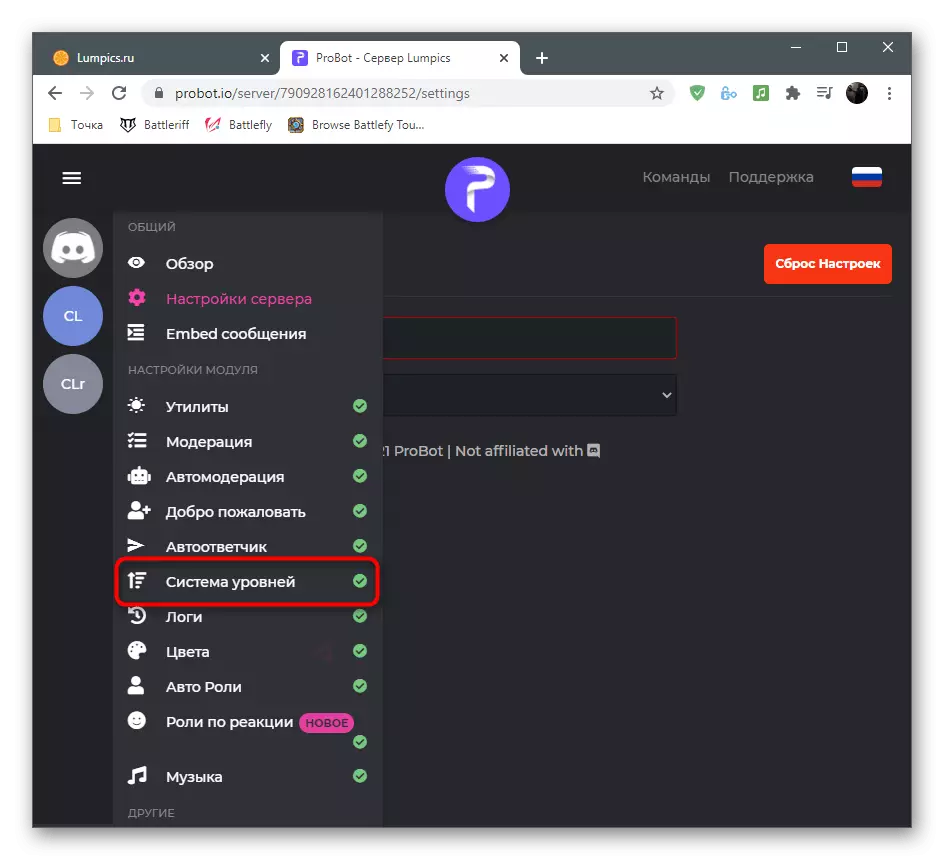
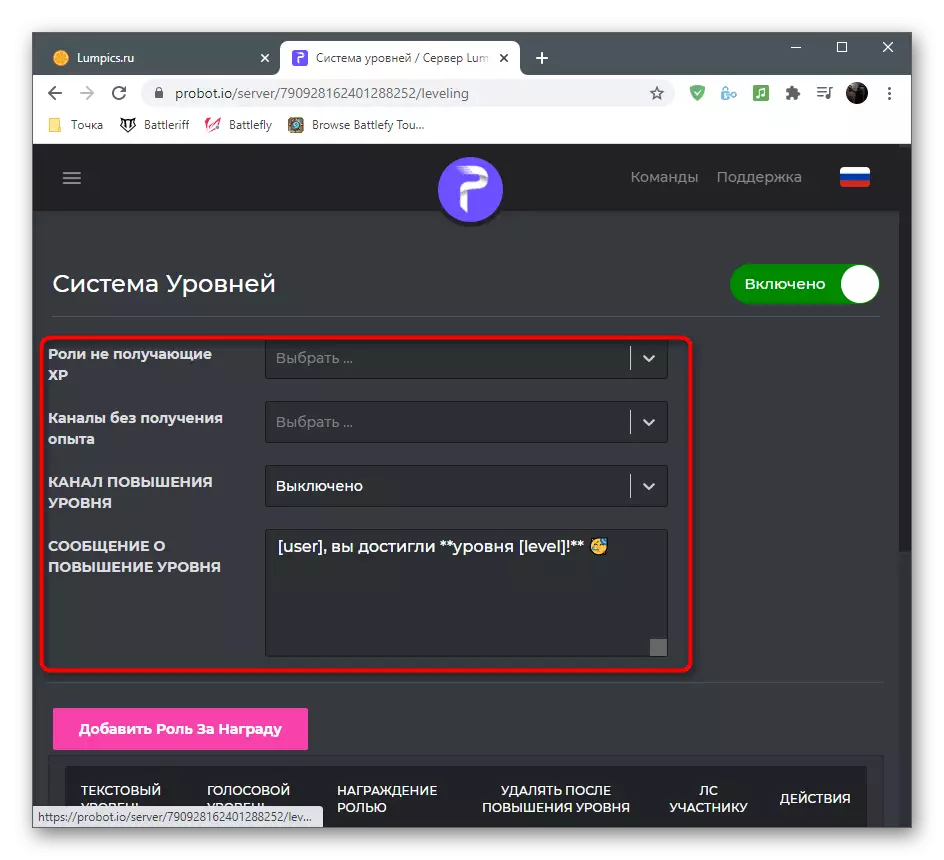
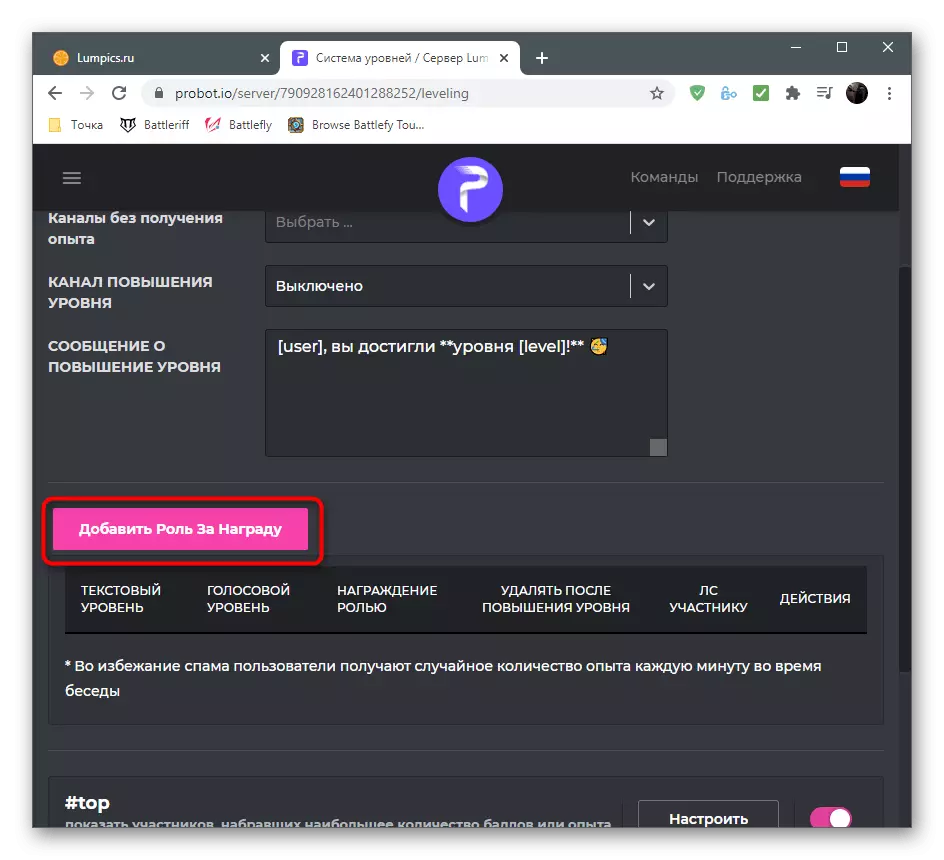
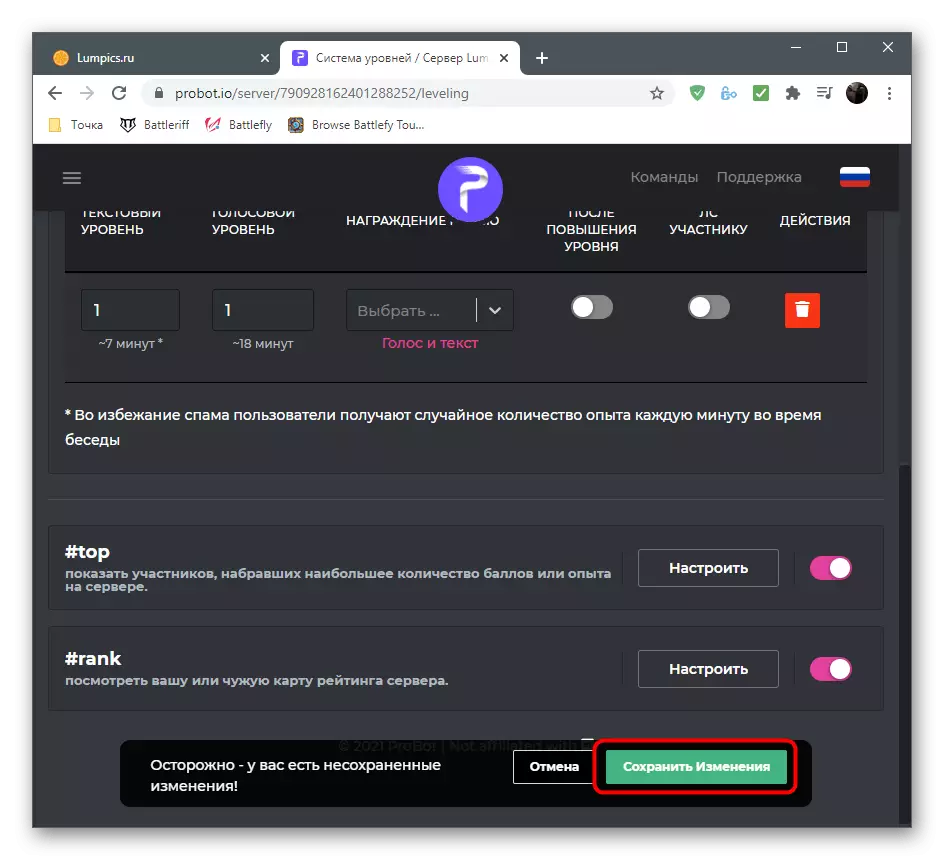
चरण 3: कलह में बोटा की जाँच
अंतिम चरण आधिकारिक वेबसाइट पर सभी सेटिंग्स लागू करने के बाद प्रोबोट के प्रदर्शन को सत्यापित करना है। हम दिखाएंगे कि यह सुनिश्चित करने के लिए कि यह कार्य करता है, और नियंत्रण और आदेशों के साथ आप इसे स्वयं समझ सकते हैं।
- सबसे पहले, प्रतिभागियों की सूची में अपने सर्वर पर स्विच करने के बाद "ऑनलाइन" आपको यह बॉट देखना चाहिए। नीचे शिलालेख "#help में नाटकों" है, जिसका अर्थ है कि आप मदद के लिए #HELP कमांड का उपयोग कर सकते हैं।
- # रैंक कमांड दर्ज करें जो स्तर प्रणाली में वर्तमान उपयोगकर्ता स्थिति प्रदर्शित करता है।
- यदि कार्ड दिखाई दिया, तो पहले की गई सेटिंग्स सही हैं और सभी प्रतिभागियों को आवाज और टेक्स्ट चैनलों में संचार करते समय स्तर प्राप्त होंगे।
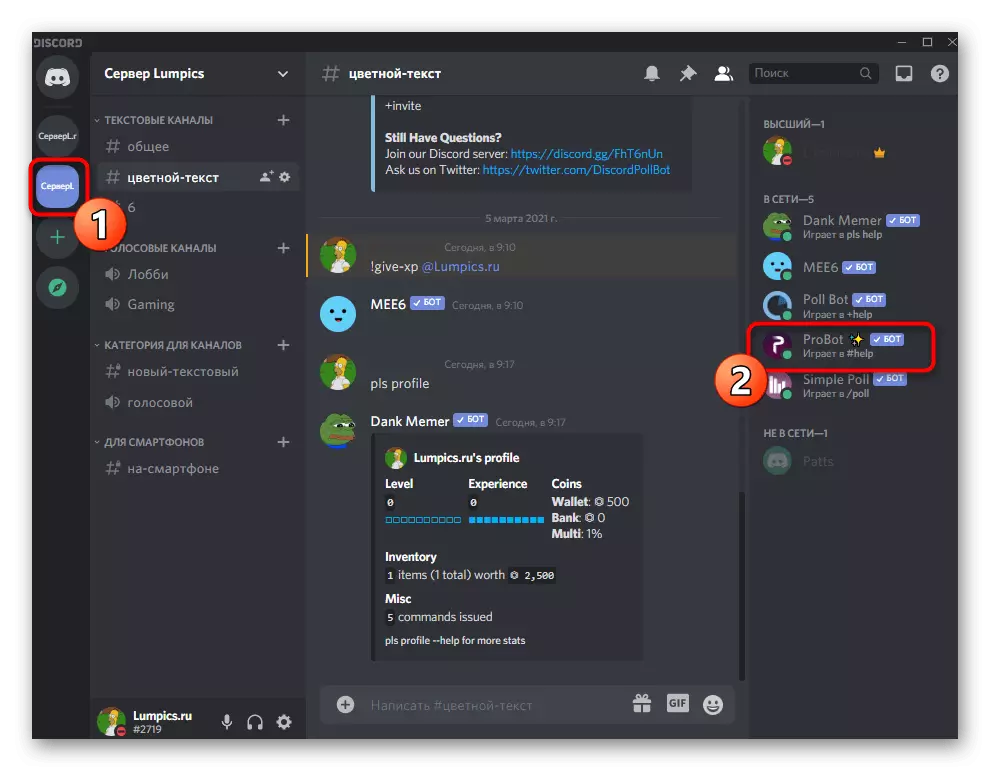
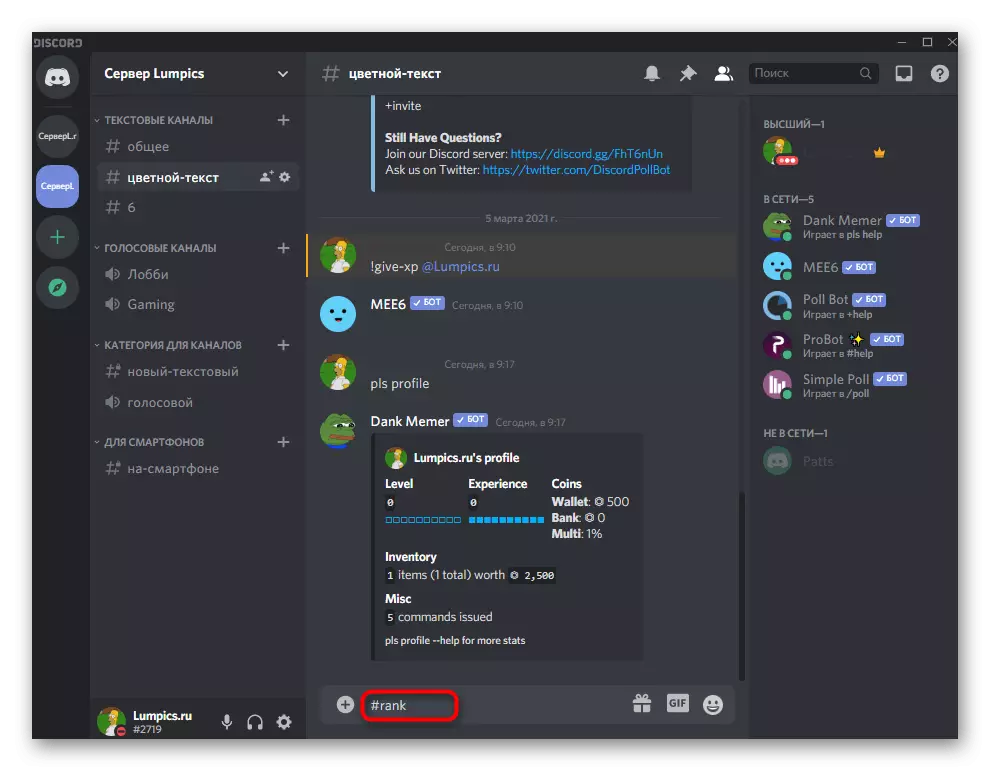

ध्यान दें कि प्रीमियम भूमिकाएं बनाते समय, सामान्य शब्दों को जोड़ने के समान नियमों को ध्यान में रखना आवश्यक है। प्रत्येक भूमिका के लिए अपने अधिकार, अनुमतियों और प्रतिबंधों को कॉन्फ़िगर करें ताकि उपयोगकर्ता समझ सकें कि उन्हें स्तर बढ़ाने के साथ वास्तव में क्या विशेषाधिकार मिलते हैं।
यह भी पढ़ें: डिस्कॉर्ड में सर्वर पर भूमिकाओं को जोड़ना और वितरित करना
ये सर्वर पर सर्वर पर एक सिस्टम जोड़ने के लिए बॉट थे, और यदि आप अपनी कार्यक्षमता को और भी विस्तारित करना चाहते हैं, तो बाकी वर्णित टूल के बारे में और जानें कि हमारी वेबसाइट पर किसी अन्य आलेख से उन्हें चुनकर कई और बॉट को अधिकृत करें।
और पढ़ें: डिस्कॉर्ड के लिए उपयोगी बॉट
